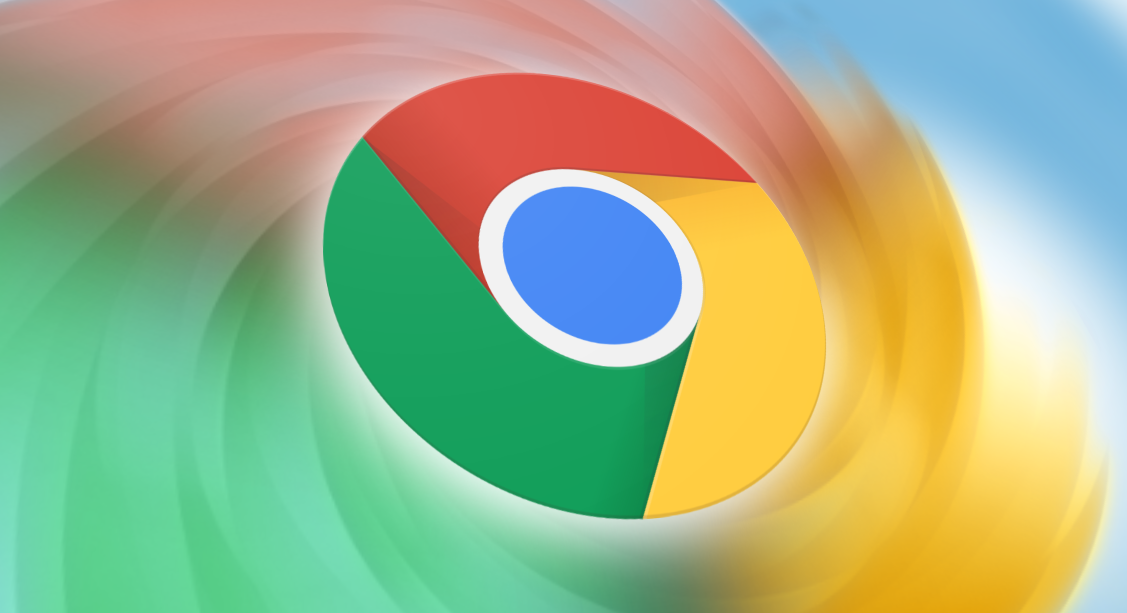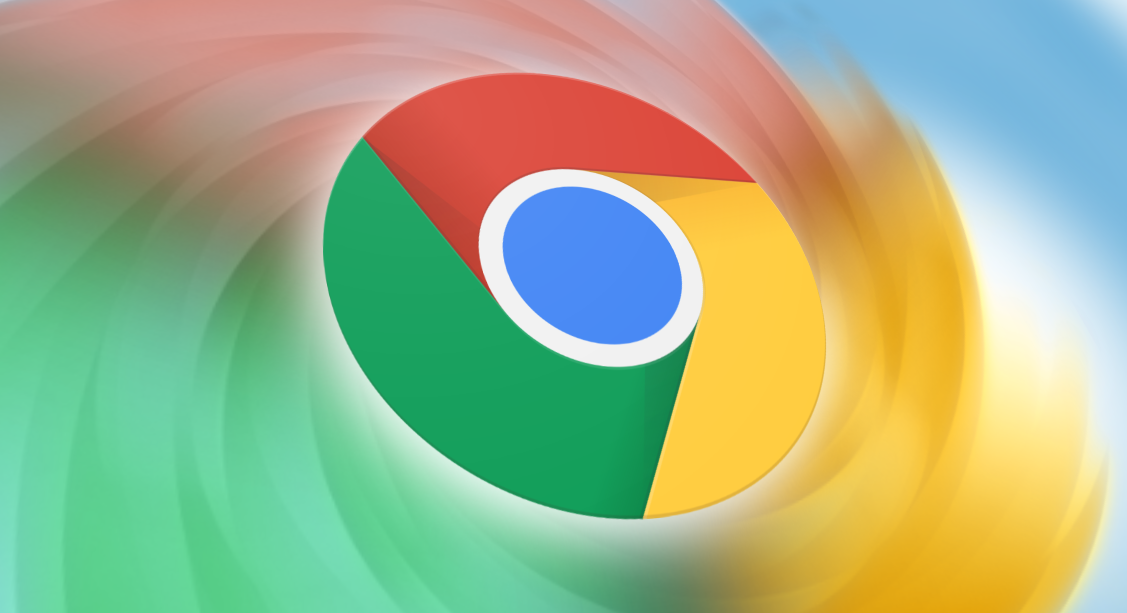
在享受在线视频时,卡顿现象无疑是一个令人头疼的问题。特别是在使用谷歌浏览器时,如果遇到视频播放不流畅的情况,可以尝试以下几种方法来解决。
一、检查网络连接
1. 确保网络稳定:不稳定的网络是导致视频卡顿的常见原因之一。如果是通过Wi-Fi连接,尽量靠近路由器以获得更强的信号;如果是使用移动数据,确保信号强度良好并且没有达到流量限制。
2. 测试网络速度:可以使用在线工具来测试当前的网络速度。如果下载速度低于观看高清视频所需的最低带宽要求(通常建议至少为5Mbps),则需要考虑升级网络套餐或优化家庭网络设置。
3. 关闭其他占用大量带宽的设备和应用:在观看视频的同时,避免同时进行大文件下载或其他占用大量网络资源的操作,以确保视频流能够获得足够的带宽。
二、调整浏览器设置
1. 开启硬件加速:打开谷歌浏览器,点击右上角的三个点菜单按钮,选择“设置”;在设置页面中,找到并点击“高级”选项;在高级设置中,找到“系统”部分,确保“使用硬件加速模式”(如果可用)已被勾选。硬件加速可以利用计算机的GPU来处理视频解码等工作,减轻CPU的负担,从而提高视频播放的流畅度。但需要注意的是,某些情况下硬件加速可能会导致问题,如出现画面异常等,此时可以尝试关闭它。
2. 清理浏览器缓存和Cookies:长时间未清理的浏览器缓存和Cookies可能会影响浏览器性能,进而导致视频播放卡顿。同样在谷歌浏览器的设置页面中,找到“隐私与安全”部分,点击“清除浏览数据”;在弹出的窗口中,选择要清除的内容,包括缓存和Cookies,然后点击“清除数据”。清理完成后,关闭并重新打开浏览器,再尝试播放视频。
3. 禁用不必要的扩展程序:过多的浏览器扩展程序可能会消耗系统资源,影响视频播放的性能。可以点击右上角的扩展程序图标(通常是一个拼图形状),然后逐个禁用那些不需要的扩展程序。完成后,刷新页面并查看视频是否能够更流畅地播放。
三、优化系统资源
1. 关闭不必要的后台程序:在播放视频之前,关闭其他正在运行的不必要程序,如下载工具、云存储同步软件等,以释放更多的内存和CPU资源供浏览器使用。可以通过任务管理器(在Windows系统中按下Ctrl+Shift+Esc组合键)来查看当前正在运行的程序,并手动结束那些不需要的程序进程。
2. 调整电源设置(针对笔记本电脑):如果使用的是笔记本电脑,确保其电源设置为“高性能”模式,而不是“节能”或“平衡”模式。这样可以保证电脑在播放视频时能够提供足够的性能支持。
总之,通过以上这些步骤,可以有效地解决谷歌浏览器中视频播放卡顿的问题。如果问题依然存在,可能需要进一步检查电脑硬件是否满足播放要求,或者联系网站客服寻求帮助。